Создание страницы сайта – пошаговая инструкция, технология и рекомендации
пошаговая инструкция, технология и рекомендации
Думаете, как создать HTML-страницу? Для этого нужно потратить несколько часов, и вы будете знать основы HTML. А создать свою первую страницу сможете за 5 минут.
HTML расшифровывается как HyperText Markup Language. В переводе это означает «язык гипертекстовой разметки». Важно понимать, что HTML — это не язык программирования, а именно разметки сайта.
Все современные браузеры умеют распознавать его. Затем они отображают информацию в удобном виде для пользователя, как заранее было задумано автором.
В этом языке используются специальные теги. Каждый тег выполняет свою функцию. Их очень много. В идеале нужно выучить все. Но для начинающего базовых знаний вполне достаточно.
Основы HTML
Перед тем как создать HTML-страницу, нужно знать, из чего она состоит. В этом языке есть два понятия: элемент и тег.
Для того чтобы указать, где этот элемент начинается и закрывается, используются открывающий и закрывающий тег. Выглядит это так.
<открывающий тег>содержимое</закрывающий тег>
Как видите, открывающий и закрывающий тег отличаются только «/».
Весь HTML-документ представляет собой набор этих элементов. Существуют определенные требования к структуре документа. Всё содержимое страницы должно находиться между двумя тегами <html> и </html>. Когда вы будете писать код, возьмите себе за привычку сразу проставлять открывающийся и закрывающийся тег.
Также запомните, что структура языка HTML имеет свою иерархию. Иначе она называется вложенность. Тег HTML является самым главным, поскольку все остальные находятся внутри его.
У HTML есть два дочерних элемента:
- <head> … </head>;
- <body> .. </body>.
В блоке HEAD указывается различная служебная информация. Эта информация в браузер не выводится. Например, указания для разработчиков, для любых программ, для роботов и многое другое.
Самое главное — здесь нет контента.
В разделе BODY указывается содержание документа, которое будет отображено пользователю.
Учитесь сразу делать открытые и закрытые теги, поскольку может быть и по 10 вложенных элементов. Кроме этого, для удобства рекомендуется вложенные теги делать с отступом. Например, вот так.
<html>
<head>
</head>
<body>
</body>
</html>
Так делают, чтобы равные по значимости теги были на одном уровне, а дочерние — «внутри». Так намного удобнее для восприятия и поиска нужного куска кода. Иначе можно запутаться. Но для экономия места именно теги head и body можно делать без отступов. Так поступают, чтобы у всех остальных не было лишнего отступа. Всё остальное желательно отделять.
Как создать простую страницу на HTML
Для написания кода вам нужен какой-нибудь редактор. Их очень много. Популярными являются Notepad++ и Adobe Dreamweaver. Также можно использовать и блокнот.
Вот так выглядит редактор Notepad++.
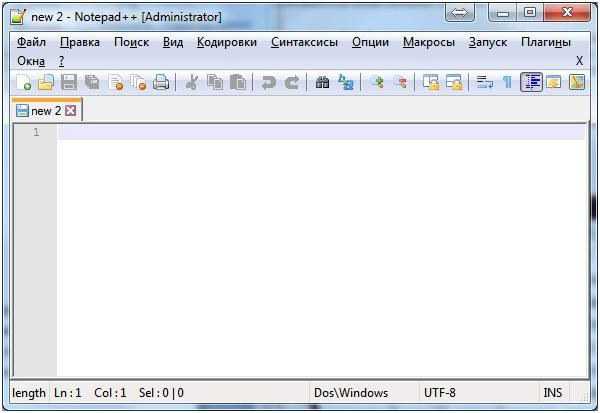
Это очень удобный редактор и при этом бесплатный. Вышеуказанный Adobe Dreamweaver является платным. Отличие редакторов, предназначенных для написания кода HTML, от блокнота — в том, что специальные теги подсвечиваются. Если он не подсветился, значит, вы написали неправильно.
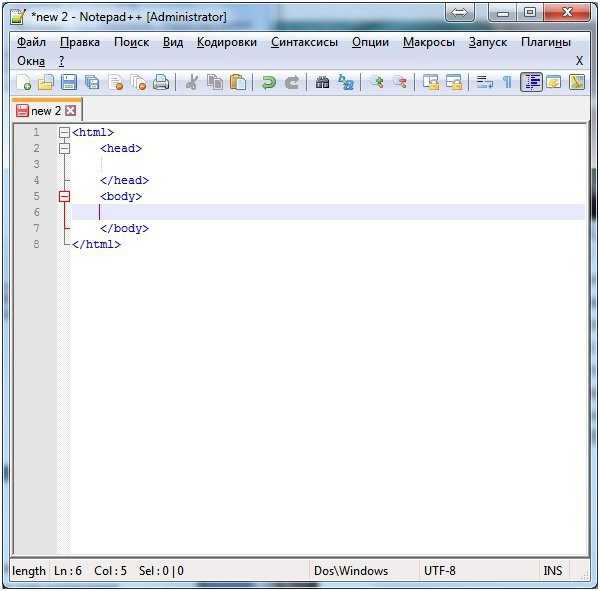
Для того чтобы подсветка соответствовала языку, ее нужно указать в настройках.
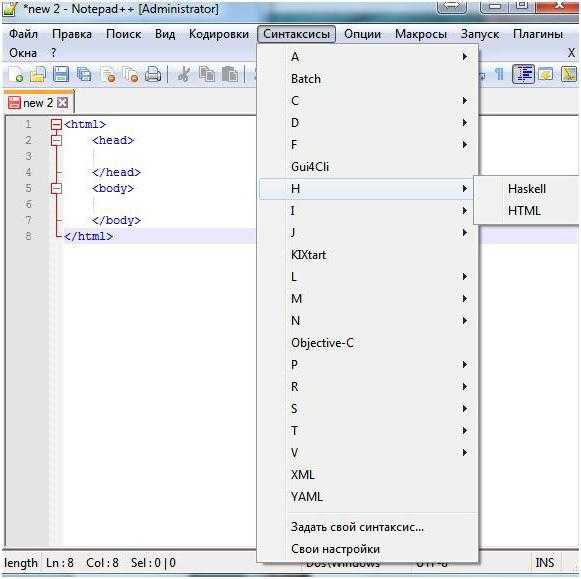
Давайте рассмотрим, как создать страницу HTML в блокноте. То есть закончим техническую часть и потом непосредственно перейдем к изучению тегов.
Как создать веб-страницу в блокноте HTML
Для начала откройте блокнот.
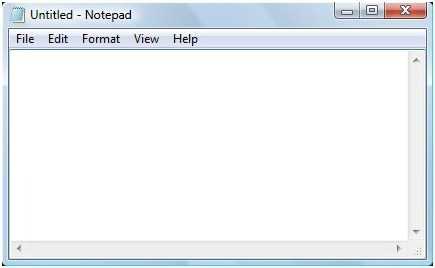
Затем наберите в нем то, что указано на следующем скриншоте.
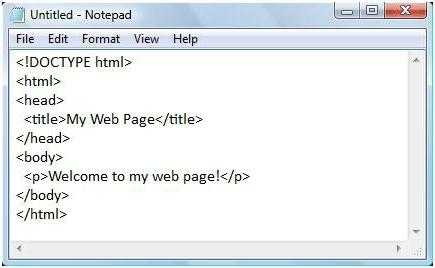
Привыкайте писать руками, а не просто копировать. Когда вы пишите руками, вы лучше запоминаете всю базу тегов.
После этого нажмите в меню «Сохранить файл» и укажите любое имя файла, но с расширением .html.
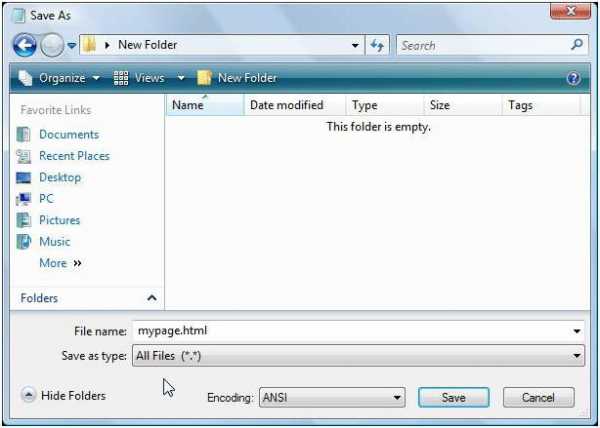
После этого файл можно открывать в браузере и любоваться результатом. Теперь вам должно быть понятно, как создать веб-страницу в блокноте HTML.
Всемирный консорциум W3C
Существует такая организация, как W3С, которая разрабатывает и внедряет все стандарты для интернета. Все браузеры подчиняются этим стандартам и обрабатывают разметки (коды) страниц согласно этим правилам.
На официальном сайте разработчиков языка HTML можно найти таблицу со всеми тегами и правилами их использования. В рамках данной статьи мы рассматриваем самые основные.
Вы можете подумать, какие могут быть правила? Все описанные теги имеют свою рекомендацию. Их несколько:
- Необязательный тег.
- Запретный.
- Пустой тег.
- Устаревший
- Утерянный.
Теги в HTML
Перед тем как создать HTML-страницу, нужно разобраться с тем, что должно быть в служебной части HEAD.
В области HEAD есть как обязательные, так и необязательные теги. К обязательному тегу относится заголовок. Он обозначается <title>Заголовок</title>. Он присваивается всему документу. И то, что вы видите в результатах поисковой системе Google, — это тег title.
Перейдем к разделу BODY. Существуют элементы, которые отображаются в браузере, а есть и неотображаемые. Например, комментарии не отображаются пользователю. Их можно использовать для заметок или же для подсказки другим сотрудникам, если вы работаете в команде.
Обозначается они как <!— комментарий —>
Всё, что находится между <!— и —>, расценивается программой именно так. Обратите внимание, что нельзя вложить тег-комментарий в другой тег-комментарий. Поскольку как только вы откроете <!—, всё, что идет дальше, не будет отображено. Информация будет не видна до тех пор, пока обработчик не увидит закрывающий тег —>.
Пример такой вложенности:
<!— первый комментарий <!— второй комментарий —> продолжение первого комментария —>
Результатом в браузере будет следующее
продолжение первого комментария —>
А вот кусок <!— первый комментарий <!— второй комментарий —> не будет виден. Второй открывающийся тег <!— был проигнорирован и воспринялся как простой текст.
Заголовки в тексте
Заголовок указывается не только в разделе HEAD при помощи тега title. В контексте заголовок нужно указывать обязательно. Поскольку только его увидит пользователь.
Заголовки бывают различных уровней. Таким образом создается иерархия в тексте. Равносильно томам, главам, параграфам в книгах.
Бывает всего 6 уровней. Самый главный заголовок обозначается <h2>Заголовок</h2>. С точки зрения продвижения страницы текст в тегах h2 и title должен совпадать. Более того, h2 с эстетической точки зрения должен быть только один. Но это не значит, что браузер не будет обрабатывать последующие h2. Их можно сделать сколько угодно, но это нежелательно.
Для подзаголовков используют теги от h3 до h6. Они так и — называются заголовок первого, второго, третьего, четвертого, пятого и шестого уровня. Так создаются вложенность информации и подразделение на категории.
Выглядит это вот так.

Абзац
Основной текст в коде нужно оформлять в теге <p>…</p>. Он произошел от слова «параграф». Каждый абзац нужно оформлять тегом <p>, а не лепить всё в одну кучу. Обычный перенос строки не будет обработан. Всё выведется в одну строку. Для переносов нужно использовать тег <br>.
Обратите внимание, что тег переноса не закрывается. Он одиночный.
Рассмотрим на примере стихов.
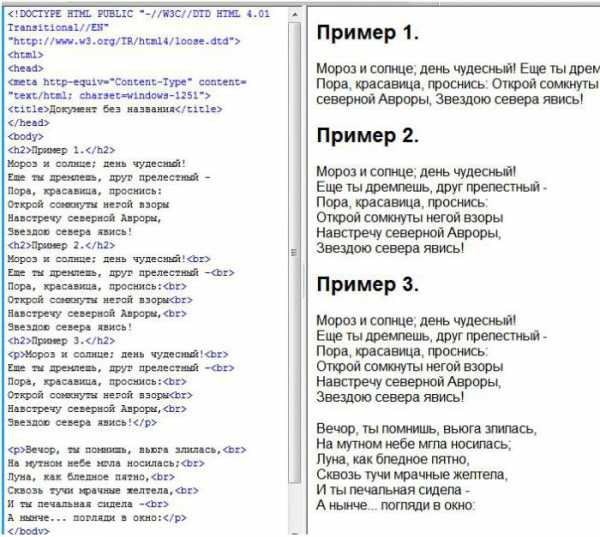
У разных тегов, помимо своего «имени», есть и свой атрибут. Например, у тега абзаца есть атрибут «выравнивание», который обозначается align. Он может принимать значение left, right, center. То есть, выравнивание по левому или правому краю или по центру.
Использование ссылок
Наверное, вы уже подумали: а как создать HTML-страницу со ссылками? Сложного в этом ничего нет. Создать ссылки страницы HTML очень просто. Для этого есть специальный тег <a>. У него есть свои обязательные атрибуты. Правильная ссылка выглядит вот так:
<a href=»адрес страницы»>текст ссылки</a>
Если не указать адрес и текст, то данная ссылка будет бесполезной или невидимой для пользователя.
Заключение
Существует очень много тегов, и у каждого есть свой набор атрибутов. Прочитав эту информацию, вы должны были понять, как создать веб-страницу HTML.
Для того чтобы расширить свои знания в этой области, нужно читать дополнительную литературу и пользоваться официальным справочником тегов по HTML, который расположен на сайте W3C. Если не пользоваться периодически обновляемым справочником авторов языка, вам сложно будет стать профессионалом в этой области.
fb.ru
Как самостоятельно создать собственный сайт
После того как вы ознакомились с созданием простейшего одностраничного сайта перейдем к сайту посложнее , из пяти страниц.
Ввиду того,что мы будем создавать простой пятистраничный сайт мы рассмотрим создание сайта без CMS (без движка).Стоит заметить что для создания сайта применяются табличная или блочная верстка.В большинстве случаев для создания применяется и табличная и блочная верстка.Здесь мы будем рассматривать табличную верстку.
Во первых необходимо создать папку к примеру в «Мои документы» и назвать «htdocs».В эту папку вы должны помещать все документы связанные с созданием сайта.
| <html> <head> <title> </title> </head> <body> </body> </html> |
|
Пишем код таблицы между тегами <body> и </body>.
| <html> <head> <title> </title> </head> <body> <table Border=0> <tr> <td></td> <td></td> <td></td> <tr> <td></td> <td></td> <td></td> <tr> <td></td> <td></td> <td></td> </tr> </table> </body> </html> | Далее приступим к созданию таблицы.Составим таблицу, что бы разместить наши данные в тех частях страницы в которых мы хотим их видеть.Таблицы для того и служат чтобы представлять данные по всей странице.Сделаем таблицу из 3 строк Пишем код таблицы(здесь и далее вставляемые элементы будут выделены красным цветом.) Контент сайта пишется в ячейке между тегами <td> и </td> |
Так таблица будет выглядеть :
| <html> <head> <title> </title> </head> <body> <table Border=0> <tr> <td>1 ячейка</td> <td>2 ячейка</td> <td>3 ячейка</td> <td>4 ячейка</td> <td>5 ячейка</td> <td>6 ячейка</td> <tr> <td>7 ячейка</td> <td>8 ячейка</td> <td>9 ячейка</td> </tr> </table> </body> </html> |
| <html> <head> <title> </title> </head> <body> <table Border=0> <td></td> <td> </td> <td ></td> </tr> <tr bgcolor=»#D0D2FF»> <tr bgcolor=»#FFF0F0″> | Теперь приступим к точной разметке таблицы введя теги width и height в тег <table> и <td> таблицы. В пикселях можно более точно установить размеры таблицы,но сейчас мы будем указывать в процентах,так как в дальнейшем не придется дополнительно описывать процедуру адаптации сайта под различное разрешение экрана у посещающих ваш сайт пользователей. В теге <table> установим высоту и ширину=100%. В теге <td> указываем проценты от размера таблицы а также желательно сразу указать цвет строк bgcolor,чтобы таблица была видна. |
Посмотрите страницу с таблицей в малом окне.Щелкните по фото ниже. 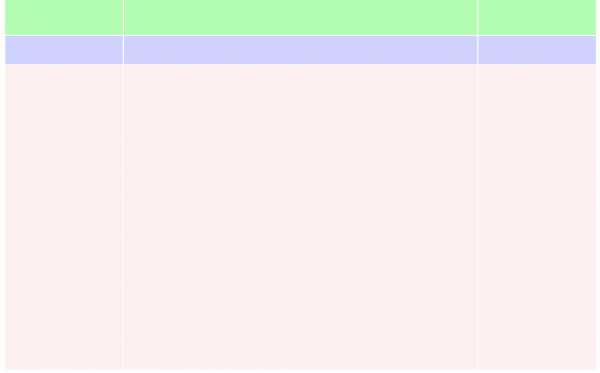
| <html> <head> <title> </title> </head> <body> <table Border=0> <tr bgcolor=»#B3FDB2″> <td></td> <td> <h3>Мой сайт о дизайне</h3></td> <td ></td> </tr> <tr bgcolor=»#D0D2FF»> <tdheight=»8%»></td> <td></td> <td height=»8%»></td> </tr> <tr bgcolor=»#FFF0F0″><td></td> <td> <h4>Мы занимаемся дизайном дома и приусадебного участка. <</td> <td></td> </tr> </table> </body> </html> | Далее будем наполнять содержимым наш сайт Напишем во 2 ячейке название
страницы,сразу задайте размер шрифта <h3>Мой сайт о дизайне </h3>, |
А теперь добавим в наш сайт картинки дизайна.Чтобы вставить картинку или фото на сайт применяется тег <img src=»имя.jpg»>.Когда будете добавлять свои картинки на сайт,замените имя картинки на своё и поместите их в папку сайта.
| <html> <head> <title> </title> </head> <body> <table> <tr bgcolor=»#B3FDB2″> <td><img src=»landshaft1.jpg»></td> <td> Мой сайт о дизайне</td> <td ><img src=»landshaft2.jpg»></td> </tr> <tr bgcolor=»#D0D2FF»> <tdheight=»8%»></td> <td></td> </tr> <tr bgcolor=»#FFF0F0″><td>></td> <td>Мы занимаемся дизайном дома и приусадебного участка. Мы можем спроектировать ландшафты загородного дома.</td> <td ></td> </tr> </table> </body> </html> |
Посмотрите страницу в малом окне.Щелкните по фото ниже. 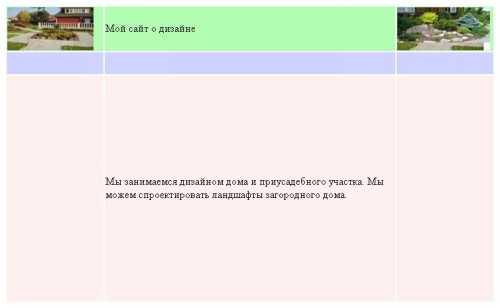
| <html> <head> <title>Создание сайта самостоятельно </title> <body> <table> <tr bgcolor=»#B3FDB2″> <td><img src=»landshaft1.jpg»></td> <td> Мой сайт о дизайне</td> <td ><img src=»landshaft2.jpg»></td></tr> <tr bgcolor=»#D0D2FF»> <tr bgcolor=»#FFF0F0″> </tr> </table> </body> </html> | Приступим к дальнейшей вставке содержимого в сайт.Придумайте название сайта и впишите его в заголовок между тегами <title> и </title> Заголовок сайта будет невидим в рабочей области и нужен для поисковых систем Интернета. Седьмую ячейку отдадим под меню. Заполните ячейки содержимым сайта к примеру ,в 4 ячейке- Главная, в 5 ячейке-Садовый дизайн, в 6 ячейке-Внутренний дизайн, в 9 ячейке-Кухонный дизайн. На 4,5,6,9 ячейку тоже создаются вторые страницы со ссылками на них |
Посмотрите первую страницу в малом окне.Щелкните по фото ниже.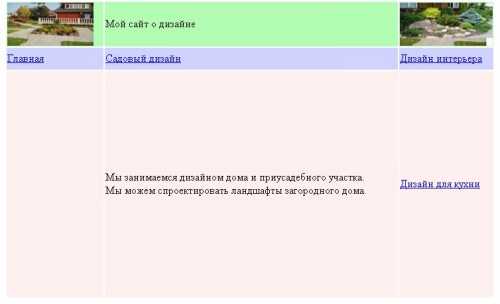
Смотрим первую страницу сайта на полном экране.
Осталось немного,увеличить шрифт и расположить его в середине.
В Мой сайт о дизайне добавьте размер шрифта <h4> и измените шрифт основного текста значением <h3></h3>
а также разместите эти надписи по центру <center></center>
| <html> <head> <title>Создание сайта самостоятельно </title> </head> < body> <table> <tr bgcolor=»#B3FDB2″> <tr bgcolor=»#D0D2FF»> <tdheight=»8%»><center><a href=»site1-2.html»>
Главная</a></center></td> <tr bgcolor=»#FFF0F0″><td>
</td><td><center><h3>Мы занимаемся дизайном дома и приусадебного участка. <td>
<center><a href=»site5.html»>Дизайн для кухни</center></a></center></td> |
Посмотрите первую(главную) страницу 
Вот теперь вы можете посмотреть первую(главную) страницу
Создайте вторую страницу сайта.Скопируйте минимальный набор тегов которые мы писали в самом начале создания сайта и вставьте в текстовый редактор. Сохраните его под именем site2.html в папке для файлов сайта,которую вы создали в самом начале урока.Это и будет вторая страница сайта на которую мы будем делать ссылку из первой(главной) страницы.Откройте site2.html в текстовом редакторе и напишите <h4> Я покажу вам свои фотографии </h4> а также задайте цвет <font color=»#FF0000″> </font> и размер <h3></h3>
| <html> <head> <title> </title> </head> <body font color=»#FF0000″><h3>Я покажу вам свои фотографии</h3></font> </body> </html> |
Вставьте на страницу фотографии
<img src=»land1.jpg»>
<img src=»land2.jpg»>
Вы можете вставить свои фото,только укажите их размер в пикселях: <img src=»имя.jpg»>,
а также поместите эти фото в папку с сайтом.
Это полный код вашей второй страницы
| <html> <head> <title> </title> </head> <body><h3>Я покажу вам свои фотографии</h3> <img src=»land1.jpg»> <img src=»land2.jpg»> </body> </html> |
Посмотрите вторую страницу 
Сделаем ссылку на эту страницу в первой(главной) странице.
Ссылки создаются тегом <a href=»имя страницы.html»>Ссылка</a>
Откройте первую страницу в текстовом редакторе и напишите в 7 ячейке таблицы ссылку <a href=»site2.html»>Мои фото</a>
Посмотрите полный код вашей главной страницы
| <html> <head> <title> </title> </head> <body> <table> <tr bgcolor=»#B3FDB2″> <td ><img src=»landshaft1.jpg»></td> <td><center><h4>Мой сайт о дизайне</h4></center></td> <td><img src=»landshaft2.jpg»></td> </tr> <tr bgcolor=»#D0D2FF»> <tr bgcolor=»#FFF0F0″> <td><a href=»site5.html»>Дизайн для кухни</a></center> |
Для страниц со ссылок:
Садовый дизайн (site5.html)
Дизайн интерьера (site7.html)
Дизайн для кухни (site8.html)
создаются отдельные страницы.
Вот мы и сделали сайт и вы его можете посмотреть здесь
В папке htdocs которую вы создали в начале урока должны быть файлы
tab1.html
tab3.html
landshaft1.jpg
landshaft2.jpg
site1-1.html
site1-2.html
site1-3.html
site2.html
site5.html
site7.html
site8.html
land1.jpg
land2.jpg
Важные советы
Когда будете делать свой сайт, главную или первую страницу сайта (у нас она называется site1-3.html) всегда сохраняйте под именем index.html При загрузке с сервера она будет загружаться первой, и возьмите себе за правило сразу ее так и называть, в дальнейшем вы не будете путаться при создании ссылок.
Папка, в которой будете хранить файлы для сайта должна называться htdocs. Имена папок и файлов сохраняйте с английскими буквами. Создавая сайт в одном браузере обязательно просмотрите его в других,потому что сайт созданный к примеру в OPERA может совсем по другому выглядеть к примеру в INTERNET EXPLORER
Мы рассмотрели создание самого простого сайта.Я надеюсь что вы поняли основы создания WEB-страниц.Для того что бы сделать хороший сайт,который пользовался бы успехом в Интернете, надо знать намного больше .К примеру вам надо изучить языки JavaScript,PHP,MySQL и другие ,каскадные таблицы CSS,в общем все это придет вам со временем.
Удачи!
sitesaid.ru
добавление новых страниц в «Нубексе»
Чтобы создать новую страницу на сайте, войдите в админку и выберите в меню управления (слева) раздел «Страницы».

Следующий шаг зависит от того, в какой части сайта Вы хотите разместить новую страницу. Допустим, меню Вашего сайта содержит пять разделов: «Новости», «Галерея», «Коллектив», «Контакты» и «Отзывы». Это разделы первого уровня. Но некоторые из них могут содержать в себе другие разделы, более мелкие: например, внутрь общего раздела «Контакты» можно поместить страницы «Директор», «Зам. директора», «Секретарь». Это — вложенные страницы, или подразделы. Для подразделов также можно создавать вложенные страницы еще более низкого порядка.
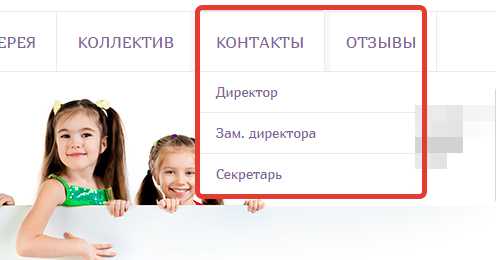
Таким образом, при создании новой страницы стоит обдумать, станет ли она новым элементом основного меню сайта или войдет в структуру уже существующих его разделов. Не рекомендуется перегружать сайт большим количеством страниц первого уровня: возникнет путаница в категориях, основное меню будет громоздким и неудобным в использовании.
Создание страницы первого уровня
Итак, вы решили создать новую страницу первого уровня. В разделе «Страницы сайта» кликните по кнопке с раскрывающимся меню: конструктор предложит Вам выбрать тип страницы.

После выбора нужного пункта меню у Вас откроются поля для занесения информации на страницу. Заполните те из них, которые сочтете нужными. Помните, что если рядом с полем стоит красная звездочка, то его заполнение обязательно — без этого вы не сможете сохранить созданную страницу.

При наполнении страницы вы можете добавлять блоки с текстом, фото, видео, картами и т.д., а также управлять их порядком и способами отображения в различных версиях сайта (об этом читайте подробнее в отдельной статье).
Нас часто спрашивают, что писать в поле «Имя для построения URL». Туда пишется адрес страницы для адресной строки браузера.
Заполнять поле «Имя для построения URL» можно только латинскими буквами, цифрами и символами. Желательно, чтобы имя, внесенное в это поле, отражало тематику страницы: например, для страницы-каталога подойдет «catalog», для новостной ленты — «news». Вы также можете оставить имя, присвоенное по умолчанию: в таком случае это будет цифровой код.
Обратите внимание: Вы можете не только изменять основные параметры страницы (заголовок, текст, блоки и т.д.), но и работать со вкладками «Навигация» и «SEO».
В меню «Навигация» Вы можете изменять параметры отображения страницы, например, спрятать страницу из основного меню: страница будет опубликована на сайте и доступна по прямой ссылке, но не видна в основном меню сайта.
О том, как заполнять SEO параметры страницы, существует отдельная статья.
Когда все нужные поля заполнены, нажмите кнопку сохранить. Новая страница будет добавлена на сайт.
Создание вложенной страницы
Для создания подраздела найдите в структуре сайта тот раздел, внутрь которого хотите поместить будущую страницу. Зайдите внутрь раздела, кликнув по синей папке слева от его названия.

И уже внутри нужного раздела создайте новую страницу по алгоритму, приведенному выше.
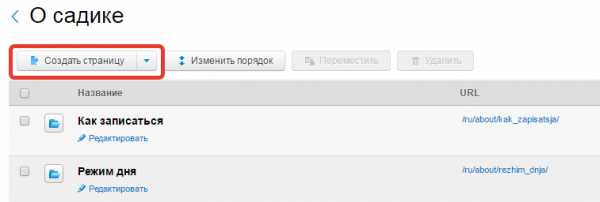
Если синей папки рядом с названием раздела нет, значит, для этого раздела нельзя создать вложенную страницу.
Видео: как добавить страницу на сайт
Также Вы можете изучить самое наглядное пособие по добавлению страниц на сайт: оно представлено в нашем видеоролике.
Поздравляем! Вы добавили на свой сайт новую страницу. Если потребуется что-нибудь на ней поменять, Вам пригодится статья о том, как отредактировать страницу, которая уже существует на сайте.
nubex.ru
Создание html страницы в блокноте: разъяснения для чайников
Приветствую вас на страницах блога Start-Luck. Сегодня мне бы хотелось показать вам, как использовать код. Писать сайты – интересное занятие, которое многим может казаться невыполнимо сложным. На самом деле простенькую страничку можно создать всего за 5 минут.

В этой статье я расскажу про создание html страницы. Выполним мы эту задачу менее, чем за 10 минут, а потом более подробно разберемся с основными тегами. Было бы неправильно называть подобную публикацию уроком. Это скорее затравка, которая призвана показать вам простоту работы и родить в вас желание двигаться дальше, изучить больше, делать лучше.
Как создать страничку
Первую страницу я предлагаю вам сделать в блокноте. Самом простом, который находится в меню «Пуск», папка «Стандартные». Пока не нужно ничего скачивать. Попробуйте воспользоваться тем, что имеете.

Откройте документ.
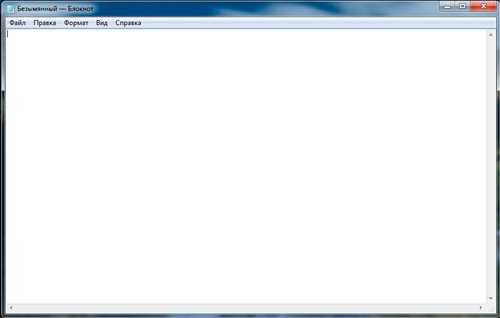
Вставьте в него вот этот код.
<html> <head> <title>Моя первая страница</title> </head> <body> <center><h2>Создать страницу проще, чем вы думаете</h2></center> Многим может показаться, что создание сайтов дело сложное, даже невыполнимое. Для этого нужно много учиться, узнать, сделать. На самом деле существует около 100 тегов, которые даже не обязательно учить. Важно лишь понять, что и где применяется. Информацию можно подсмотреть в различных шпаргалках, а со временем вы начнете вспоминать теги на автомате. <br/><br/> <center><img alt="Компьютер" src="https://pixabay.com/static/uploads/photo/2016/10/14/18/03/workplace-1740807_960_720.jpg"></center> <br/><br/> <font>Простой код позволяет сделать текст красным</font> <br/><br/> <b>Написать жирным не намного сложнее</b> <br/><br/> Мы дошли до самого низа <br/><br/> Теперь вы знаете чуть больше о тегах и можете использовать их. Давайте попробуем вставить ссылочку, чтобы связать несколько страниц воедино. <br/><br/> <hr> К примеру, вот ссылка на мой блог - <a href="http://start-luck.ru/">Start-Luck</a> - рассказывает просто о "сложном". <br/><br/> Ну вот и все. Ваша первая страница готова <br/><br/> </body> </html> |
<html> <head> <title>Моя первая страница</title> </head> <body> <center><h2>Создать страницу проще, чем вы думаете</h2></center> Многим может показаться, что создание сайтов дело сложное, даже невыполнимое. Для этого нужно много учиться, узнать, сделать. На самом деле существует около 100 тегов, которые даже не обязательно учить. Важно лишь понять, что и где применяется. Информацию можно подсмотреть в различных шпаргалках, а со временем вы начнете вспоминать теги на автомате. <br/><br/> <center><img alt=»Компьютер» src=»https://pixabay.com/static/uploads/photo/2016/10/14/18/03/workplace-1740807_960_720.jpg»></center> <br/><br/> <font>Простой код позволяет сделать текст красным</font> <br/><br/> <b>Написать жирным не намного сложнее</b> <br/><br/> Мы дошли до самого низа <br/><br/> Теперь вы знаете чуть больше о тегах и можете использовать их. Давайте попробуем вставить ссылочку, чтобы связать несколько страниц воедино. <br/><br/> <hr> К примеру, вот ссылка на мой блог — <a href=»http://start-luck.ru/»>Start-Luck</a> — рассказывает просто о «сложном». <br/><br/> Ну вот и все. Ваша первая страница готова <br/><br/> </body> </html>
Теперь нажмите «Сохранить как…». Это очень важный момент.

Файл нужно назвать index.html. Окончание «.html» указывает на расширение файла. Если вы просто введете название индекс, то документ сохранится как текстовый файл и не откроется браузером.

Я сохранял документ на рабочий стол. Теперь нужно найти его, нажать правую кнопку мыши и открыть с помощью любого браузера. Я выберу Google Chrome.
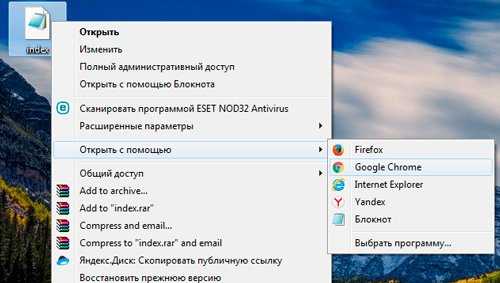
Вот так выглядит только что созданная мной страничка. Ваша ничем не будет отличаться. Все точно также: с картинками и цветным шрифтом.

Сейчас я более подробно расскажу о тегах, а пока давайте просто уберем из заголовка «center» и вставим строчку, в которой содержится слово «Color». Кстати, как менять цвет html я уже писал. Это очень просто, рекомендую к прочтению.
Еще раз сохраните документ, в этот раз можно просто воспользоваться сочетанием клавиш Ctrl+S, а затем обновите страницу в браузере при помощи кнопочки F5
Помните, практически любой тег должен открываться и закрываться. То есть где-то должен располагаться код со слешем. В данном случае он выглядит так: </font>.

Видите, заголовок стал красным. Точно также вы можете придать нужный оттенок любой части текста.
Ну вот и все, пример готов, и вы должны гордиться собой. Конечно, она еще не находится онлайн, для этого веб-страницу надо выложить на сервер, который предоставляется хостингом. Нужно также подключить свой домен, чтобы и другие люди могли увидеть ваше творение.
Пока страничку видите только вы. Но согласитесь, таким сайтом можно удивить только человека из железного века. Но это первый опыт, давайте сделаем его еще более успешным, разобравшись с тегами, которые мы использовали. Это поможет вам научиться создавать свои проекты, без чьей либо помощи.
Теги
С вашего позволения я перейду в программу NotePad++. Она обладает целым рядом преимуществ в сравнении с обычным блокнотом. Сейчас мне очень пригодится подсветка тегов, чтобы показывать вам те элементы, о которых я буду рассказывать. Вообще, если вы собираетесь, изучать html, то я очень рекомендую установить эту бесплатную программу.
Она не единственная и я могу предложить вам еще несколько в своем обзоре, если кого-то заинтересуют альтернативы. Мы же перейдем к теоретической части.
Основные
Начинается и заканчивается страница с тегов <html></html>. Они показывают браузеру, что это веб-документ, созданный при помощи html.
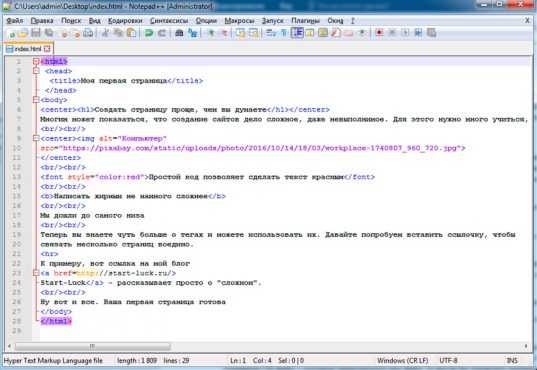
Далее идет <head></head> или заголовок. В ней располагается самая важная информация о странице, в нашем случае – Title. Если вы еще не нашли фразу «Моя первая страница», которая присутствует в коде, обратите внимание на саму вкладку, над поисковой строчкой.
Именно теги <title></title> отвечают за начало и конец основной информации о страничке.
Далее идет основная контентная часть. Теги <body></body>. Все видимое на странице: заголовки, текст, картинки и так далее.
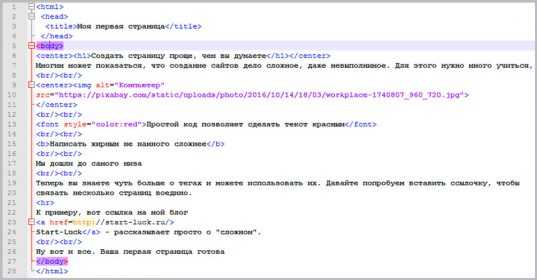
Тег <h2> указывает на то, что фраза является заголовком. По умолчанию, она чуть больше основного текста и выделяется жирным. Если бы мы с вами сейчас писали не только на html, но и создавали CSS-файл, с которым перекликался наш файл, то могли бы управлять размерами, шрифтом и даже цветом всех заголовков на странице, не прописывая font style, как мы это делали в примере. Хотя об этом тоже рановато.
Кстати, Title и h2 имеют свое влияние во время присваивания вашему сайту места в поисковой выдаче. Относиться к ним нужно с большим вниманием и не писать внутри лишь бы что. Они имеют отношение к сео-оптимизации. Помимо h2, существуют еще и h3, h4,h5.
В этой же строчке есть открывающийся и закрывающийся <center>. Благодаря этому элементу можно выравнивать текст по середине. Если этот тег удалить, то текст встанет по правому краю.
<br/> — один из немногих единичных тегов. То есть он работает сам по себе. Благодаря этому элементы вы перепрыгиваете с одной строки, на другую. Проще говоря, делаете отступ. Написали его один раз, значит один раз переместились вниз, два, как у меня, и отступ получился чуть больше.

Картинка
Далее идет тег img, то есть image, картинка. Квадратная скобка открывается, в нее вписывается вся основная информация о изображении, только после этого она закрывается. Надо отметить, что img – это тег, а все остальные элементы кода, которые вписываются внутрь, это его атрибуты.
Первым делом идет alt, то есть описание. Это также необходимо для оптимизации. Иногда добавляется еще и title. При наведении на изображение мышью рядом с курсором появляется подсказка, когда страница уже открыта в браузере.
Можно было загрузить рисунок в папку сайта и прописать к ней путь, но я пошел простым путем. Среди бесплатных фотографий на Pixabay я нашел картинку, открыл ее в новом окне и вставил ссылку.
В теге src прописывается путь к картинке. Именно он указывает браузеру, что дальше нужно двигаться, чтобы найти нужное изображение, а в каком направлении искать – пишете вы сами.

Форматирование текста
<font></font> отвечает за придание части текста какого-то особого стиля, к примеру, как в нашем случае другого цвета. style=»color:red» показывает, что цвет будет красным. Если хотите желтый, напишите yellow, зеленый – green. Можно пользоваться кодами цветов из фотошопа.
<b></b> помогает выделить текст жирным.
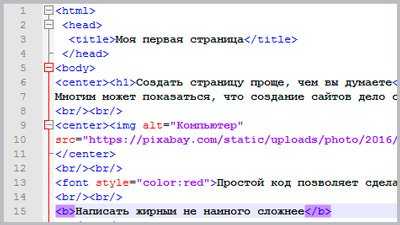
<hr/> рисует горизонтальную линию. Он одиночный и используется только в закрытом виде. Если вы напишете <hr/> несколько раз, то получите ровно столько же горизонтальных полос при открытии страницы в браузере.
Ссылки
<a> указывает браузеру, что дальше будет ссылка. Вы хотите перенаправить читателя на другой адрес. Этот тег идет с обязательным атрибутом href=”адрес”. В кавычки вставляется путь, куда браузер должен перенести посетителя страницы. После того, как этот тег прописан, вставляется описание, слово или несколько, при нажатии на которое читателя будет переносить дальше. После того как эти условия выполнены, можно вставлять второй, закрывающийся тег </а>.
После того как основная часть страницы написана, вы закрываете тег body, так как тело закончено. И указываете на то, что прекращаете на сегодня использовать html.
Если вы хотите больше узнать о тегах html и научиться вставлять не только картинки, но и видео, создавать кнопки, различные формы, списки, параграфы, то я могу предложить вам бесплатный курс Евгения Попова «Основы html». Всего 33 урока помогут вам выйти на новый уровень.

Ещё хочу порекомендовать вам Видеокурс, который рассказывает, как верстаются сайты. Весь процесс показан на реальных примерах, что особенно хорошо. Курс предназначен как для новичков, которые ещё даже HTML не знают, так и для тех, кто уже хорошо знает и HTML, и CSS, однако, верстать сайты хорошо не умеет. Более полную информацию Вы можете получить, перейдя по ссылке: www.srs.myrusakov.ru/makeup

Помимо этого заберите Бесплатную книгу по созданию сайтов! Эта книга рассчитана на начинающих, и вот там создаётся сайт ОТ и ДО. То есть готовится дизайн, затем верстаются страницы, пишется программная часть, а после сайт размещается в Интернете. Автор тщательно всё комментирует, а в книге очень много скриншотов и иллюстраций. Причём особенностью книги является то, что создаётся не какой-то абстрактный сайт, а вполне реальный и существующий в Интернете.
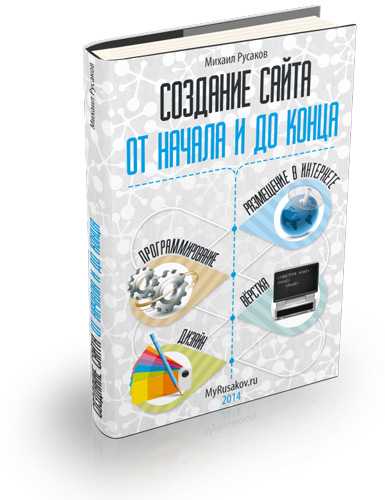
Сегодня вы сделали много, ведь первый шаг самый сложный.
Подписывайтесь на рассылку и группу ВКонтакте, и узнавайте еще: как и зачем нужен движок сайта, что такое блочная верстка и модульная сетка, как правильно писать сайты и многое другое.
До новых встреч и удачи!
start-luck.ru
Как сделать страницы на сайте.
Создать страницы на сайте очень просто. Все зависит от вашей технической грамотности и готовности к обучению. А также, от того, используете вы систему управления содержимым или создаете сайт с нуля. Если вы создаете сайт с нуля и вас есть знания языков программирования, то создание новой страницы на сайте не будет проблемой.
Если же вы используете систему управления контентом, то алгоритм создания страницы на сайте в разных движках тоже отличается. Как правило, вам нужно найти в панели управления кнопку создать новую страницу либо создать новый раздел сайта. На всех сайтах есть главная страница, то есть стартовая, к которой можно присоединить все остальные созданные страницы.
Для создания страниц сайта используется язык HTML (HyperText Markup Language — язык гипертекстовой разметки). Этот язык определяет набор специальных команд, называемых тегами и используемых для задания форматирования или назначения тех или иных элементов Web страницы.
Особые теги используются для размещения на веб-страницах графических изображений, аудио и видеоклипов и прочих внедренных объектов. но, несмотря на кажущуюся сложность, web страницы не представляют собой ничего сложного. Это обычные текстовые файлы, созданные в стандартном блокноте или любом другом простейшем текстовом редакторе. И содержат они текст, только размеченный особым образом.
Давайте рассмотрим HTML код простейшей странички.
<НTML>
<HEAD>
<ТIТLЕ>Это моя первая страница.</ТIТLЕ>
</HEAD>
<BODY>
<Н1>Пример первой страницы.</Н1>
<Р>Это простейшая Web-страничка, созданная в стандартном <I>Блокноте</I> и
отображенная в <I>Microsoft Internet Explorer</I>.</P>
</BODY>
</HTML>
Вы видите какие-то слова, заключенные в угловые скобки < и >. Это и есть теги HTML. Они задают форматирование текста.В нашем небольшом фрагменте теги <P> и <HI> и соответствующие им закрывающие теги </Р> И </HI>. Они задают соответственно обычный текстовый параграф и заголовок первого уровня, при этом web обозреватель будет знать, что <h2>пример web страницы</h2> — это заголовок, и отобразит его соответствующим образом.
Здесь мы говорили о так называемых парных тегах, когда открывающему тегу соответствует закрывающий. HTML определяет также набор одинарных тегов. Один из них — это тег вставки графического изображения <IMG>. <IMG SRC=»picture.gif»> Здесь мы видим, что само графическое изображение хранится в отдельном файле picture.gif. То есть, изображение — это один из внедренных элементов Web-страницы. Тег <IMG> содержит в себе параметр SRC, задающий имя файла изображения такие параметры называются атрибутами тегов. Web обозреватель, встретив в HTML-коде страницы тег <IMG>, загружает файл, чье имя задано атрибутом SRC, И отображает его.
Осталось рассмотреть совсем немного тегов, используемых для служебных целей и не отображаемых web-обозревателем. Они так и называются — невидимые теги. Парный тег <BODY>. . . . .</BODY> используется для выделения тела Web страницы, т. е. той ее части, которая будет отображаться в окне обозревателя.
Кроме тела, Web-страница также должна содержать задаваемый парным тегом <HEAD>. . . . .</HEAD> заголовок, где помещается служебная информация. Этот заголовок не выводится браузером, а используется для внутренних нужд. Не путайте заголовок Web страницы и обычный текстовый заголовок, задаваемый тегом <h2>. Среди этой служебной информации может быть название страницы, показываемое в заголовке окна Web-обозревателя, оно задается парным тегом <TITLE>. . . . .</TITLE>.
Весь HTML-код Web-страницы вложен внутрь парного тега <HTML>. . .</HTML>. Этот тег находится на самом высшем, нулевом, уровне вложенности и не имеет родителя. Теперь можете скопировать код, выделенный красным в блокнот и сохранить с расширением .html Полученный файл откройте в любом Web обозревателе, например IE или опера. Как видите, ничего сложного в языке HTML нет. Единственная сложность — это запомнить все теги, но это вопрос времени и опыта.
seoklub.ru
Создание простой web-страницы на HTML
Что такое HTML? Из описания: HTML — язык разметки гипертакста (или язык гипертекстовой разметки).
Так давайте познакомимся с ним поближе.
Для начала создайте у себя на компьютере файл с любым названием и расширением .html (название должно быть на английском языке — например index.html). Что бы создать такой файл — создайте обычный текстовый документ («Пуск» — «Все программы» — «Стандартные» — «Блокнот») и сохраните («Файл» — «Сохранить как») его в любом месте, введя название и расширение (бывает, что при введении расширения блокнот все равно сохраняет его как текстовый файл, а нам нужет web файл. Для этого перед сохранением выберите тип файла — «Все файлы(*.*)»).
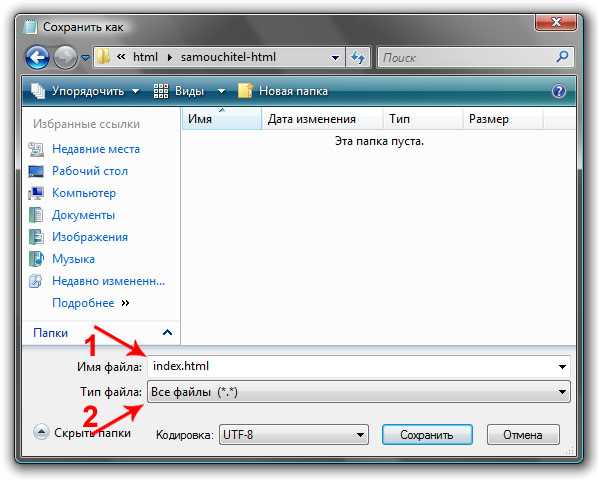
Это не обязательное условие (так как в настройках сервера можно поменять название первой страницы), а правило хорошего тона. Название первой страницы желательно именно index (index.html), так как сервер, при обращении к нему, выдает файл с таким именем — index.
При правильном сохранении, значок файла должен поменяться на значок браузера (по умолчанию Internet Explorer).
Теперь откройте этот файл через блокнот и скопируйте туда такой код.
<html>
<body>
Это первая web-страница!
</body>
</html>Сохраните и откройте через браузер.
Поздравляю, вы только что создали свою первую web-страницу.
Текст «Это первая web-страница!» можете поменять на любой другой, например так — «Это моя первая web-страница!!!». сохраняем, обновляем браузер, любуемся результатом.
Но у нашей страницы нет загаловка.
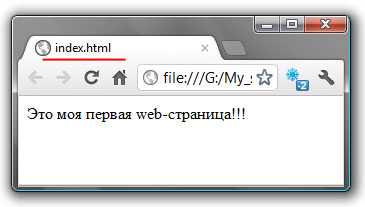
Надо это исправить — немного подправим код, вернее добавим в него «Голову сайта», используя теги <head> и <title>.
<html>
<head>
<title>Первая страница</title>
</head>
<body>
Это моя первая web-страница!!!
</body>
</html>Сохраняем, обновляем, любуемся. Теперь у нашей страницы есть загаловок.
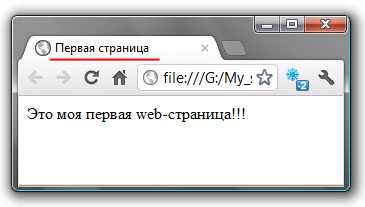
Пример здесь.
Описание тегов.
Самый первый тег это <html> (этот тег парный, т.е. закрывающий тег </html> обязателен) — он используется как контейнер, внутри которого находится все содержимое страницы (текст, изображения и прочее). Хотя этот тег (<html> и </html>) необязателен, но его использование говорит о правиле хорошего тона. Поэтому и вам советую его использовать.
Следующий тег — <head>. Это тоже парный тег (<head> и </head>). Этот тег не отображается на странице (кроме заголовка), но он необходим для указания дополнительный параметров страницы — описание страницы (используется поисковиками), ключевые слова (используется поисковиками), стили, скрипты, заголовок и прочее.
Тег <title> — парный тег (<title> и </title>), необходим для указания заголовка страницы. Причем этот тег нужно размещать только внутри тега <head>!
И последний, в нашем коде, тег — <body>. Тоже парный тег (<body> и </body>), внутри которого находится вся видимая часть сайта, т.е. тексты, картинки, ссылки, в общем информация которую вы хотите разместить на сайте.
В следующем уроке мы поговорим о видах тегов и правило их написания.
Список уроков Описание тегов
in-sites.ru
Как создать веб-страницу и разместить ее на локальном веб-сервере

Здравствуйте уважаемый посетитель!
Эта статья о том, как создать веб-страницу и разместить ее на виртуальном хосте локального веб-сервера.
А, понадобится нам для этого, как показано на картинке: локальный веб-сервер, текстовый редактор, язык описания структуры веб-страниц HTML и язык стилей CSS.
Содержание
- Создание виртуального хоста на локальном веб-сервере
- Создание файла веб-страницы с проверкой работы локального веб-сервера
- Составление каркаса HTML-страницы
- Исходные файлы сайта
Создание виртуального хоста на локальном веб-сервере
Обычная веб-страница представляет собой текстовый файл в формате HTML поэтому такую страницу также часто называют HTML-страницей. И прежде, чем к ней приступить, в первую очередь создадим виртуальный хост на установленном ранее локальном веб-сервере, где в дальнейшем, и будем тестировать наш будущий сайт.
Здесь, будет рассматриваться работа с локальным веб-сервером на примере сборки программ Denwer (Денвер). Но, это не принципиально, так как все это можно делать и на других аналогичных программных продуктах.
О том, какие существуют варианты веб-сервера, а также, для чего он нужен и как его установить на компьютер, довольно подробно рассказано в статье Устанавливаем локальный веб-сервер Denwer .
После установки Денвера в директории «WebServers/home/» уже имеются сконфигурированные виртуальные хосты, такие как, «localhost», «test1.ru», «custom». Создадим для нашего сайта новый хост и назовем его, к примеру, «newsite.local», подразумевая под этим именем то, что это новый сайт и размещен он на локальном сервере (не стоит из-за возможной путаницы в дальнейшем, присваивать именам хоста реальные доменной зоны, такие как «ru», «com» и т.п.
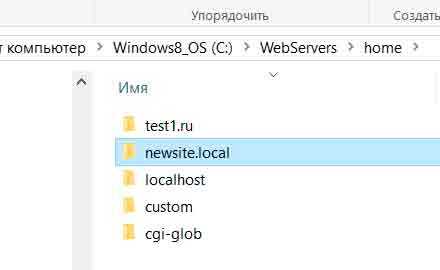
Рис.1
В этой папке «newsite.local» создадим новую папку «www», в которой и будем размещать файлы сайта, а также, скопируем сюда же из существующих хостов, вспомогательные папки «subdomain» и «cgi».
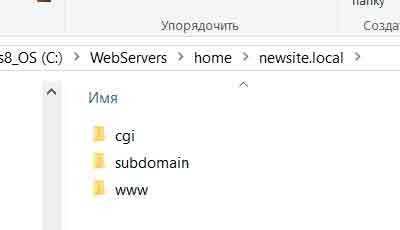
Рис.2
После проделанных операций, необходимо перезапустить сервер для того, чтобы он внес в свою работу соответствующие изменения. Это можно сделать через ярлык «Restart Denwer», который может быть создан при установке Денвера, либо (если его не оказалось) через специальный файл Restart.exe в папке «denwer».
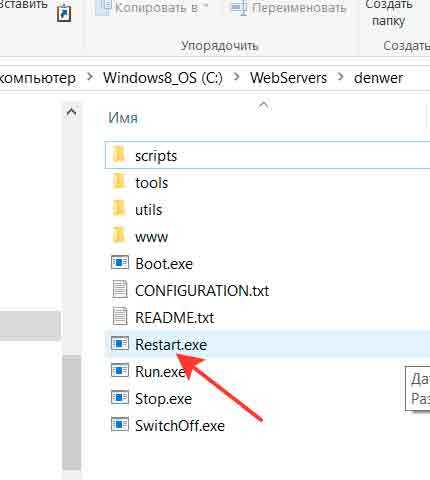
Рис.3
Создание файла веб-страницы с проверкой работы локального веб-сервера
Ну, а теперь перейдем к созданию веб-страницы. Для этого, в первую очередь, с помощью текстового редактора Notepad++ создадим файл «index.html», в котором будет находиться код нашей главной страницы. О том, как установить текстовый редактор показано в статье Устанавливаем текстовый редактор nodepad++ .
Следует отметить, что при открытии сайта с адресом, в котором указано доменное имя, без каких-либо других директорий, браузеры всегда открывают файл, находящийся в корневом каталоге под именем «index». Поэтому, мы и начнем создавать страницы нашего сайта с этого файла. В данном случае он будет иметь расширение «html», так как его код будет основан на HTML.
Но, перед этим, для того, чтобы избежать в дальнейшем лишних недоразумений с отображением HTML-страниц, желательно, в самом начале проверить кодировку, которая установлена в редакторе Notepad++ при открытии новых документов.
Это можно сделать следующим образом: через меню «Опции» открыть окно «Настройки» и в параметрах «Новый документ» проверить, чтобы была установлена универсальная кодировка «UTF-8 без метки BOM», как показано ниже.
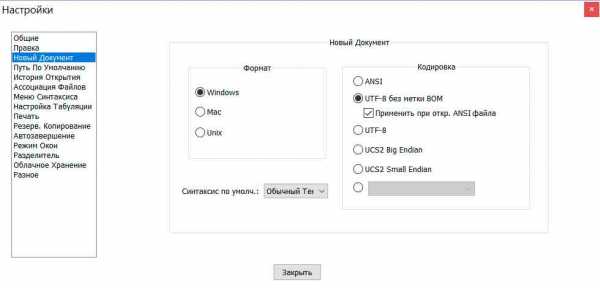
Рис.4
Теперь создадим новый файл через меню «Файл», нажав на кнопку «Новый». В открывшейся новой вкладке для проверки работы веб-сервера и правильности установок кодировки, напишем какую-нибудь фразу, к примеру, «Проверка» (такая проверка не является необходимой при создании HTML-страницы и приводится здесь только лишь для лучшего понимания выполняемых действий).
Теперь сохраним этот файл в папке «www» вновь созданного хоста «newsite.local». Для этого, через меню «Файл» выберем «Сохранить как», введем имя файла «index.html», укажем нужную папку и нажмем «Сохранить».
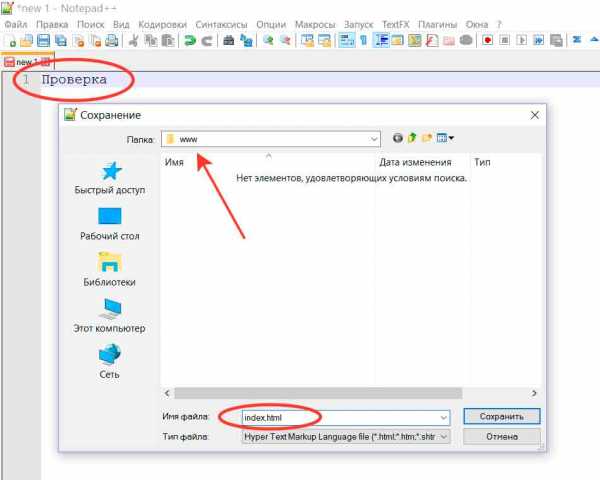
Рис.5
Далее, проверим, как отображается наша страница. Для этого, обновим браузер, введя в его адресное поле имя нашего хоста «newsite.local». Если все сделано правильно, на экране должна появиться надпись с какими-то иероглифами, как показано на скриншоте (еще раз отмечу, что такие подробности здесь рассматриваются только для тех, кто это делает в первый раз, чтобы наглядно показать, что обычно получается при неправильном соответствии кодировок. А вообще, эту проверку можно пропустить и сразу перейти к следующему шагу).
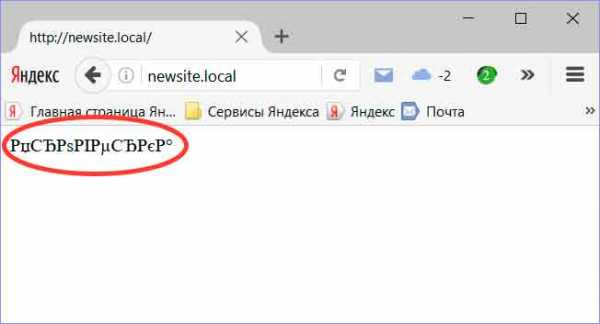
Рис.6
Такие непонятные знаки появились из-за несоответствия кодировок браузера и отображаемой страницы. Для того, чтобы впредь такого не происходило, необходимо в дополнительном конфигурационном файле «.htaccess» веб-сервера указать нужную кодировку.
В этом случае, браузеры при открытии страниц нашего сайта всегда будут использовать правильную кодировку и, соответственно, корректно их отображать.
Для того, чтобы это сделать, надо аналогичным образом, как и с «index.html», в редакторе Notepad++ создать новый файл и сохранить его в той же папке под именем «.htaccess». При этом в самом файле необходимо написать следующую строку «AddDefaultCharset UTF-8», как показано на скриншоте.
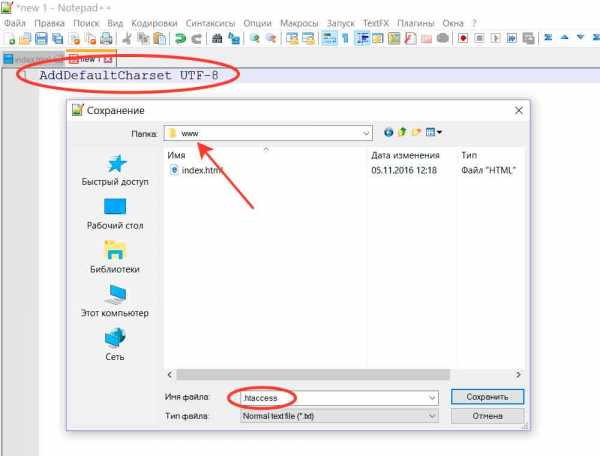
Рис.7
Ну, а теперь, если снова обновить браузер с адресом нашего хоста «newsite.local», то можно убедиться в появлении на странице того текста, который изначально был написан нами в файле «index.html».
Это означает, что наша страница, размещенная на созданном хосте веб-сервера при открытии браузером отображается корректно, что подтверждает правильную работу веб-сервера и правильную установку кодировок.
В случае, если этого не получилось, то прежде, чем переходить к следующим шагам, нужно вернуться назад и устранить возникшую проблему.
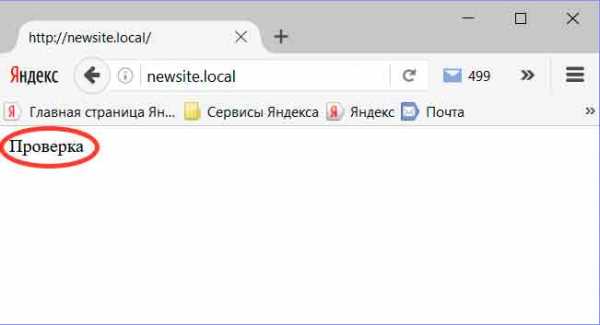
Рис.8
Составление каркаса HTML-страницы
После того, как мы убедились в работоспособности локального веб-сервера и в правильном отображении нашей веб-страницы, перейдем к наполнению ее кодом HTML.
Но, для того, чтобы заниматься написанием HTML-страниц, необходимо с начала познакомиться с основами языка описания структуры веб-страниц HTML.
Существует большое количество различных справочников, видеокурсов и других учебных материалов, которые помогают в освоении языка HTML. Здесь, на сайте, тоже имеется ряд видеокурсов, посвященных этой теме, как в платных, так и в бесплатных вариантах. Например, можно воспользоваться бесплатным видеокурсом HTML базовый курс», в котором очень подробно рассмотрены все основные теги и атрибуты HTML.
Несомненно, видеокурсы, которые наглядно показывают и разъясняют обучающий материал, очень полезны для общего ознакомления и понимания предмета обучения. Но, все же, они не всегда удобны для использования в качестве справочного источника информации, когда периодически нужно что-то уточнять по ходу работы.
Это в полной мере относится к написанию HTML-страниц, ведь не будешь по каждому, а тем более не значительному вопросу, прокручивать видеозапись в поисках нужной информации.
Поэтому, при создании веб-страниц удобно пользоваться справочниками. Какими справочниками лучше пользоваться? Очень сложно однозначно ответить на этот вопрос, наверное, у каждого имеются свои предпочтения, тем более, что в сети интернет их имеется большое множество.
От себя, могу посоветовать такой информационный ресурс, как онлайн справочник «http://www.puzzleweb.ru/html/all_tags.php». Особенность его в том, что он дает не только достаточно подробную справочную информацию по основным языкам, используемых в сайтостроении, таким, как HTML, CSS, JavaScript, PHP, но в нем имеются разделы самоучителя, в которых очень сжато, но в то же время довольно познавательно объясняются основы этих языков с приведением наглядных примеров.
Также, можно отметить справочный интернет-ресурс «https://webref.ru/», в котором имеется довольно полная информация по современным версиям HTML5 и CSS3, куда также включены учебные курсы по веб-технологиям. К этому, можно добавить справочник «http://htmlbook.ru/html/», из которого тоже можно подчерпнуть немало полезной информации и он также может быть полезен при написании веб-страниц.
В общем, каждый для себя обязательно подберет, из всего многообразия справочных материалов, наиболее удобные и подходящие для себя справочники по этим вопросам.
А теперь, перейдем к составлению каркаса HTML-страницы, т.е. к формированию ее основных блоков. Ниже, показано, как будет выглядеть наш каркас, построенный на основе дизайн-макета сайта, созданного ранее в статье Создаем дизайн-макет веб-страницы.
<!DOCTYPE html>
<html>
<head>
<meta charset=«utf-8» />
<title>Заголовок страницы</title>
<meta name=«Description» content=«Краткое описание содержания страницы»>
</head>
<body>
<div class=«wrapper»>
<header>Шапка</header>
<section>Ротатор</section>
<main>Основное содержание</main>
<aside»>Сайдбар</aside>
<footer>Подвал</footer>
</div>
</body>
</html>
Для того, чтобы записать HTML-код каркаса в файл «index.html», его нужно открыть в текстовом редакторе Notepad++ и набрать код, пользуясь приведенным примером, либо его туда скопировать.
Кроме того, в конце каждой статьи, начиная с этой, будет прилагаться архив исходных файлов папки «www», создаваемого сайта на текущее состояние. Поэтому, можно просто воспользоваться этими дополнительными материалами и скачать файл «index.html» по ссылке, п
rabota-vinete.ru
